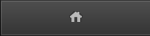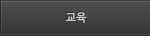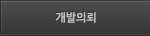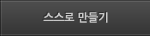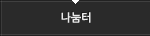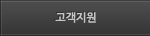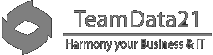드로우홀릭 더베이직
개요
액세스 2010에는 '계산 필드'라는 새로운 기능이 추가되었습니다. 이전 버전의 액세스에서는 계산값을 구하기 위해 반드시 '쿼리'를 이용해야 했습니다. 하지만 '계산 필드' 기능을 이용하면 테이블에 바로 계산 필드를 붙일 수 있습니다.
물론, 모든 쿼리 계산식을 다 '계산 필드'로 변경할 수는 없습니다. 하지만 간단한 계산식은, 테이블에 '계산 필드' 기능으로 만들어 놓으면 훨씬 편리하게 사용할 수 있습니다.
계산 필드 만들어 보기
1. 테이블의 디자인 보기
첨부한 예제 파일을 다운로드 합니다. '파일명(완성)' 파일은 제가 미리 만들어 놓은 파일입니다.
예제파일 다운로드: EX120330.01.zip
'주문서_내역' 테이블을 디자인 보기로 열어 봅니다. '금액' 필드는 없습니다. '금액' 필드를 계산하기 위해서는 쿼리를 이용하여 '금액' 필드를 만들어 주어야 합니다. (이 부분은 '액세스 2010 무작정 따라하기 책의 361쪽을 보면 됩니다.)
하지만 여기에서는, 앞서 설명한 대로 테이블에 '금액' 필드를 만들어 보도록 하겠습니다.

2. 계산 필드 만들기
다음 그림과 같이 '필드 이름'에 '금액'이라고 입력하고, '데이터 형식'에서 '계산'을 선택합니다.

3. 식 작성기 살펴보기
그러면 다음 그림과 같이 '식 작성기'가 표시됩니다. 이곳에 계산식을 입력해 놓으면, 액세스가 자동으로 계산을 해 줍니다.

4. 계산식 입력하기
이제 계산식을 입력해 봅시다. '금액' 필드는 물품의 단가에 수량을 곱해서 계산합니다.
다음 그림과 같이 계산식을 입력합니다. 중간 아래쪽의 '식 범주'에서 필드를 더블클릭하면 손쉽게 계산식을 입력할 수 있습니다.
계산식을 다 입력했으면 '확인'을 클릭합니다.

5. 계산식 확인하기
그러면 다음 그림과 같이 계산식이 만들어지는 것을 확인할 수 있습니다. '필드 속성'에서 '식' 란에 계산식이 만들어진 것을 볼 수 있습니다.
만약 계산식을 수정하려면, '식'란의 값을 변경하변 됩니다. 오른편의 '만들기 버튼(...)'을 클릭하면 식 작성기가 다시 한 번 표시됩니다.

6. 결과 확인하기
계산 결과를 확인하기 위해서 데이터시트 보기로 전환해 봅시다. 그러면 다음 그림과 같이 '금액'란에 계산 결과가 표시되는 것을 알 수 있습니다.
'금액'란은 편집할 수 없습니다. 계산식에 의해 자동으로 계산되기 때문입니다.
쿼리와 뭐가 다를까요? 결과를 보면 쿼리와 다르지 않습니다. 다만, 쿼리로 하면 '주문서_내역' 테이블과 쿼리를 별도로 관리해야 하는 불편함이 있지만, 테이블에서 '계산 필드' 기능을 이용하면 테이블만 잘 관리하면 되므로 매우 편리합니다.

참고 사항
눈썰미가 있는 분은 알아 챘을지도 모르겠지만, '계산 필드'를 만들 때 사용하는 '식 작성기'는 자기 테이블만 보입니다. 반면, 쿼리에서의 '식 작성기'는 다른 모든 테이블, 쿼리, 폼, 보고서를 참조할 수 있습니다.
즉, '금액' 필드를 계산할 때, 계산식이 다른 테이블에 있다면 계산 필드 기능을 이용하여 '금액'을 계산할 수 없습니다. 그래서, '액세스 2010 무작정 따라하기' 책의 473쪽에 나오는 '영업프로젝트의 마지막 영업진행사항 구하기' 따라하기는 '계산 필드' 기능을 이용해서 만들 수 없습니다.
이렇게 활용하면 됩니다. '계산 필드' 기능을 사용할 수 있으면 '계산 필드' 기능을 이용해서 계산식을 만드세요. 훨씬 편리하게 관리할 수 있습니다. 만약 불가능하다면, 예전 처럼 '쿼리'를 이용해서 계산식을 만들면 됩니다.